Ako radite s podacima koji su dodani u podatkovni model programa Excel, ponekad možete izgubiti evidenciju o tome koje su tablice i izvori podataka dodani podatkovnom modelu.
Napomena: Provjerite jeste li omogućili dodatak Power Pivot. Dodatne informacije potražite u članku Pokretanje dodatka Power Pivot za Excel.
Evo nekoliko jednostavnih koraka koje možete slijediti da biste točno utvrdili koji podaci postoje u modelu:
-
U programu Excel kliknitePower Pivot > Upravljanje da biste otvorili Power Pivot prozor.
-
Prikaz kartica u prozoru Power Pivot prozoru.
Svaka kartica sadrži tablicu u modelu. Stupci u svakoj tablici prikazuju se kao polja na popisu polja zaokretne tablice. Svaki stupac koji je zasivljen skriven je od klijentskih aplikacija.
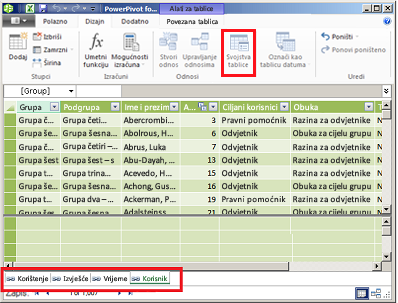
-
Da biste pogledali porijeklo tablice, kliknite Svojstva tablice.
Ako su svojstva tablice zasivljena, a kartica sadrži ikonu veze koja označava povezanu tablicu, podaci potječu s lista u radnoj knjizi, a ne iz vanjskog izvora podataka.
Za sve druge vrste podataka dijaloški okvir Uređivanje svojstava tablice prikazuje naziv veze i upit koji se koristi za dohvaćanje podataka. Zabilježite naziv veze, a zatim pomoću upravitelja veze u programu Excel odredite mrežni resurs i bazu podataka koji se koriste u vezi:
-
U programu Excel kliknite Podatkovne > Veze.
-
Odaberite vezu koja se koristi za popunjavanje tablice u modelu.
-
Kliknite Svojstva > definicija da biste pogledali niz za povezivanje.
-
Je li vam potrebna dodatna pomoć?
Uvijek možete postaviti pitanje stručnjaku u tehničkoj zajednici za Excel ili zatražiti podršku u zajednicama.










